* Si desean apoyarme y seguir aportando mas programas aqui les dejo el link para apoyo: /Paypal
* todo los enlaces son sin acortadores y libres.
Usa WinSlap y configura Windows 10 a tu gusto
Una vez ejecutamos la aplicación nos aparece de forma inmediata su menú principal, con forma de ventana. Su interfaz es bastante simple, pues se encarga de organizar las diferentes funciones en pestañas principales: Tweaks (Ajustes), Appearance (Apariencia), Software y Advanced (Avanzado). En ellas nos encontraremos una lista de configuraciones que se encuentran en inglés. Es por ello, por lo que tenemos que tener cuidado para saber exactamente que estamos modificando.
Tweaks
Por ejemplo, en la pestaña de Tweaks podemos deshabilitar Cortana, desinstalar OneDrive, deshabilitar la telemetría, deshabilitar las búsquedas de Big, deshabilitar aplicaciones en segundo plano, eliminar aplicaciones preinstaladas, deshabilitar la grabadora de pasos, instalar .NET framework, entre otras.
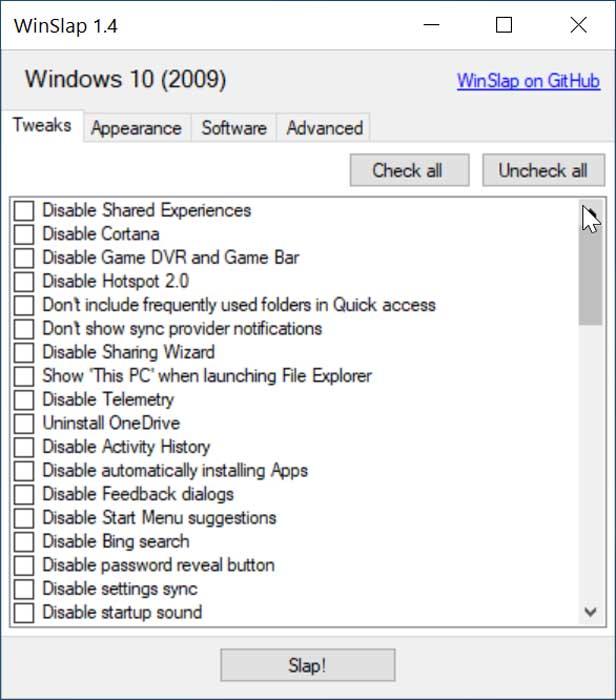
Appearance
Si pasamos a la pestaña de Appearance, encontraremos opciones, como la posibilidad de poner los iconos de la barra de tareas pequeños, ocultar OneDrive Cloud en el Explorador de archivos, ocultar el botón TaskView, deshabilitar el desenfoque de la pantalla de bloqueo, etc.
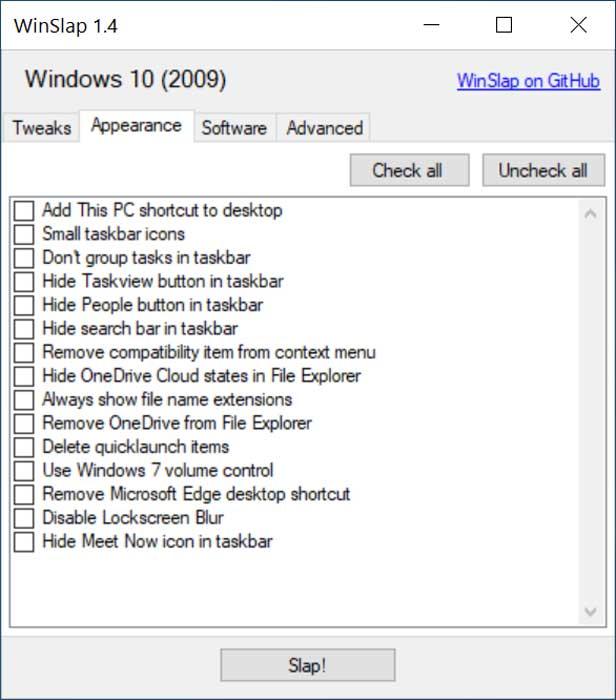
Software
La pestaña de Software es un tanto diferente pues no se encarga de enumerar las aplicaciones del sistema que podemos eliminar. En su lugar, lo que nos ofrece es la posibilidad de realizar instalación de programas de terceros que suelen ser muy populares como Telegram, VLC, Firefox, entre otros. De esta forma podemos instalarlos directamente desde WinSlap sin necesidad de tener que ir buscándolos uno a uno.

Advanced
Por último, la pestaña de Advanced nos permite deshabilitar funciones más complejas o desconocidas para el usuario medio. Aquí encontraremos el bloqueo del teclado después de hacer clic o deshabilitar el sensor WiFi. También cuenta con algunas opciones más sencillas con la opción de deshabilitar Windows Defender que puede ser muy bien recibida para muchos usuarios o la posibilidad de desinstalar Internet Explorer, entre otras.
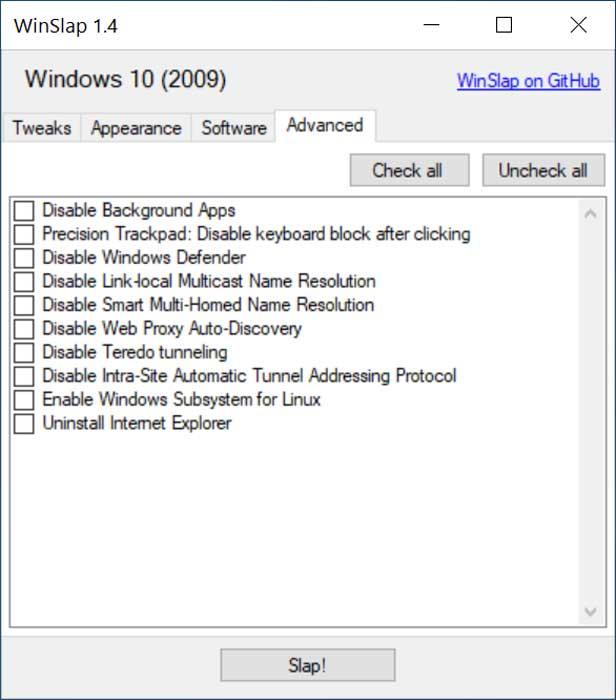
Podremos ir cambiando entre las diferentes pestañas sin perder ninguna selección que hayamos hecho anteriormente en otra pestaña. Para llevar a cabo los cambios deseados, tan solo deberemos de marcar las opciones y pulsar sobre el botón de «Slap». El botón lo encontraremos situado en la parte inferior de la pantalla. Una vez pulsado, el programa se encargue de realizar los cambios en el sistema. También hay que tener en cuenta que el programa reiniciará el sistema para poder aplicar los cambios por lo que es importante que guardemos nuestro trabajo antes de empezar a utilizar la aplicación y evitar perder nada.
✅ Obtener para win10 WinSlap: /winSlap
Comentarios
Publicar un comentario